روش ۱: استفاده از سایت تست میکروفون آنلاین (سریعترین راه)
سادهترین راه برای تست آنلاین میکروفون استفاده از وبسایتهای تخصصی است. این سایتها بدون نیاز به نصب هیچ نرمافزاری، وضعیت میکروفون شما را بررسی میکنند.
- وارد یکی از سایتهای معتبر مانند `mictests.com` یا `livestorm.co/tools/microphone-test` شوید.
- روی دکمه تست کلیک کنید. مرورگر از شما اجازه دسترسی به میکروفون را میخواهد؛ گزینه Allow را بزنید.
- شروع به صحبت کردن کنید. اگر خطوط موجی یا نمودار روی صفحه حرکت کرد، یعنی میکروفون شما از نظر سختافزاری سالم است و سیگنال را ارسال میکند.
روش ۲: ضبط صدا با برنامه Voice Recorder در ویندوز
این یک روش عالی برای تست میکروفن لپ تاپ به صورت آفلاین است.
- در منوی استارت، عبارت Voice Recorder (در ویندوز ۱۰) یا Sound Recorder (در ویندوز ۱۱) را جستجو و برنامه را باز کنید.
- روی آیکون میکروفون کلیک کرده و چند ثانیه صحبت کنید.
- ضبط را متوقف کرده و به فایل صوتی گوش دهید. اگر صدای خود را واضح میشنوید، میکروفون سالم است.
روش ۳: بررسی اولیه اتصالات فیزیکی و سختافزاری
گاهی اوقات مشکل بسیار سادهتر از چیزی است که فکر میکنیم.
میکروفونهای جک ۳.۵ میلیمتری: مطمئن شوید فیش میکروفون به درگاه صورتیرنگ (ورودی میکروفون) کامپیوتر متصل شده باشد، نه درگاه سبز (خروجی صدا).
میکروفونهای USB: درگاه USB را عوض کنید و از اتصال محکم کابل مطمئن شوید.
میکروفون هدفون: بسیاری از هدفونها یک دکمه Mute (بیصدا) روی کابل خود دارند. چک کنید که این دکمه فعال نباشد. اگر علاوه بر میکروفون، با قطع شدن صدای خروجی هدفون نیز مواجه هستید، راهنمای تخصصی ما برای “حل مشکل قطع شدن صدای هدفون از کامپیوتر” میتواند به شما کمک کند.
۹ راهکار تخصصی برای رفع مشکل کار نکردن میکروفون در ویندوز
اگر تستهای بالا نشان داد که میکروفون شما سیگنال ندارد یا صدایتان ضبط نمیشود، یکی از راهکارهای زیر مشکل شما را حل خواهد کرد. البته اگر مشکل شما کلیتر است و به طور کلی صدایی از ویندوز دریافت نمیکنید، بهتر است ابتدا مقاله جامع “حل مشکل صدا در ویندوز” را مطالعه کنید.
راهکار ۱: اطمینان از شناسایی میکروفون توسط ویندوز
ابتدا باید ببینیم آیا ویندوز اصلاً دستگاه شما را شناسایی کرده است یا خیر. این کار به شما نشان میدهد که آیا مشکل سختافزاری است یا نرمافزاری.
- 📌روی منوی استارت راستکلیک کرده و Device Manager را انتخاب کنید.
- 📌شاخه Audio inputs and outputs را باز کنید.
- 📌باید نام میکروفون یا دستگاه صوتی خود را در این لیست ببینید. اگر میکروفون شما از نوع USB است و اصلاً در این لیست نمایش داده نمیشود، ممکن است با “مشکل عدم شناسایی دستگاههای USB ” مواجه باشید. اما اگر نام دستگاه وجود دارد و کنار آن علامت تعجب زرد یا فلش رو به پایین است، یعنی درایور نصب نشده یا دستگاه غیرفعال است.
راهکار ۲: فعال سازی میکروفون در تنظیمات حریم خصوصی (App Permissions)
در ویندوز ۱۰ و ۱۱، شما باید به برنامهها اجازه استفاده از میکروفون را بدهید. این یکی از شایعترین دلایل کار نکردن میکروفون در اپلیکیشنهای خاص است.
- ✍به `Settings > Privacy & security > Microphone` بروید.
- ✍مطمئن شوید گزینه Microphone access روشن (On) باشد.
- ✍کمی پایینتر، گزینه Let apps access your microphone را نیز روشن کنید.
- ✍در لیست پایین صفحه، مطمئن شوید برنامهای که با آن مشکل دارید (مثلاً “اسکایپ” یا مرورگر) نیز اجازه دسترسی دارد.
راهکار ۳: تنظیم میکروفون به عنوان دستگاه پیشفرض (Default Device)
اگر چند دستگاه صوتی (مانند میکروفون وبکم و میکروفون هدفون) به سیستم شما متصل باشد، ویندوز ممکن است دستگاه اشتباهی را به عنوان ورودی اصلی انتخاب کرده باشد.
- 🔰روی آیکون بلندگو در نوار وظیفه راستکلیک کرده و Sound settings را باز کنید.
- 🔰در بخش Input، منوی کشویی را باز کرده و میکروفون مورد نظر خود را به عنوان دستگاه ورودی انتخاب کنید.
- 🔰هنگام صحبت کردن، نوار آبی رنگ زیر آن باید حرکت کند.
راهکار ۴: تنظیم و افزایش صدای میکروفون در ویندوز 10 و 11
گاهی میکروفون فعال است، اما سطح صدای آن آنقدر پایین است که شنیده نمیشود. برای افزایش صدای میکروفون در ویندوز 10 و ۱۱ این مراحل را دنبال کنید.
- ✅به `Settings > System > Sound` بروید.
- ✅در بخش Input، روی میکروفون خود کلیک کنید تا وارد Properties شوید.
- ✅در صفحه جدید، اسلایدر Input volume را روی ۱۰۰ قرار دهید.
- ✅میتوانید از دکمه Start test برای بررسی بلندی صدا استفاده کنید.
راهکار ۵: بهروزرسانی درایور صدا
درایور، نرمافزاری است که به ویندوز اجازه میدهد با سختافزار شما صحبت کند. یک درایور قدیمی یا خراب میتواند باعث قطع کامل عملکرد آن شود. برای اطلاعات بیشتر در این زمینه، میتوانید “راهنمای کامل آپدیت درایورهای ویندوز” را مطالعه کنید.
- 🟠Device Manager را باز کنید.
- 🟠روی نام میکروفون یا کارت صدای خود در بخش Audio inputs and outputs یا Sound, video and game controllers راستکلیک کنید.
- 🟠گزینه Update driver و سپس Search automatically for drivers را انتخاب کنید.
نکته تخصصی: گاهی ویندوز درایور مناسب را پیدا نمیکند. پیدا کردن و نصب درایور میکروفون ویندوز 10 به صورت دستی از سایت سازنده لپتاپ یا مادربرد، کاری حساس است. اگر با این فرآیند آشنا نیستید، کار را به ما بسپارید. کارشناسان “رایانه کمک” با شماره 0217129 آمادهاند تا به صورت ریموت، درایور صحیح را برای شما نصب کنند.
راهکار ۶: استفاده از عیبیاب خودکار ویندوز
ویندوز یک ابزار داخلی برای رفع مشکل میکروفون در ویندوز 10 و ۱۱ دارد که میتواند بسیاری از مشکلات رایج را به صورت خودکار شناسایی و برطرف کند.
- 🔴به `Settings > System > Sound` بروید.
- 🔴به پایین صفحه اسکرول کرده و روی Troubleshoot (در بخش Advanced) کلیک کنید.
- 🔴دستگاه ورودی (میکروفون) خود را انتخاب کرده و اجازه دهید ویندوز فرآیند عیبیابی را انجام دهد.
راهکار ۷: غیرفعال کردن بهبودهای صوتی
برخی درایورهای صوتی، افکتها و بهبودهایی را برای افزایش کیفیت صدا اعمال میکنند که گاهی با بعضی برنامهها تداخل پیدا کرده و باعث کار نکردن میکروفون میشوند.
قدم به قدم:
- 🔷به `Settings > System > Sound` رفته و روی میکروفون خود کلیک کنید تا وارد Properties شوید.
- 🔷به دنبال گزینهای به نام Audio Enhancements بگردید و آن را روی Off یا Disable all enhancements تنظیم کنید.
راهکار ۸: بررسی آپدیتهای ویندوز
مایکروسافت به طور مداوم باگها و مشکلات سازگاری را از طریق آپدیتهای ویندوز برطرف میکند. مطمئن شوید سیستمعامل شما بهروز است و در صورت نیاز از “راهنمای قدم به قدم آپدیت ویندوز 10” استفاده کنید.
- 🟡به `Settings > Windows Update` بروید.
- 🟡روی Check for updates کلیک کنید.
- 🟡تمام آپدیتهای موجود، به خصوص آپدیتهای اختیاری (Optional updates) که ممکن است شامل درایورها باشند را نصب کنید.
راهکار ۹: اطمینان از فعال بودن میکروفون
ممکن است میکروفون شما به صورت ناخواسته در تنظیمات صدا غیرفعال (Disable) شده باشد. این راهی برای فعال کردن میکروفون است.
- 🟢در Sound settings، به پایین صفحه رفته و More sound settings را انتخاب کنید.
- 🟢در پنجره باز شده به تب Recording بروید.
- 🟢روی فضای خالی راستکلیک کرده و گزینههای Show Disabled Devices و Show Disconnected Devices را تیک بزنید.
- 🟢اگر میکروفون شما به رنگ خاکستری نمایش داده شد، روی آن راستکلیک کرده و Enable را بزنید.
هزینه گمرک گوشی های اپل – Apple
- IPHONE XS MAX 256GB
- IPHONE XS 256GB
- IPHONE XS 64GB
- IPHONE XR 256GB
- IPHONE XR 64GB
- IPHONE X 256GB
- IPHONE 8 PLUS 64GB
- IPHONE 8+ 64 SILVER
- IPHONE 7 PLUS 128GB
- IPHONE 7 PLUS 128GB
- IPHONE 7 128GB
- IPHONE 7 32GB
- IPHONE 6S+ 64GB
- IPHONE 6S+ 32GB
- IPHONE 6S 64GB
- IPHONE 6S 64GB ROSE GOLD
- IPHONE 6S 16GB
- IPHONE 6+ 64GB SPACE GRAY
- IPHONE 6 64GB SILVER
- IPHONE 6 16GB
- IPHONE 5S 32GB SILVER
- IPHONE 5S 32GB GOLD
- IPHONE 5S 16GB SILVER
- IPHONE 5S 16GB
- IPHONE SE 64GB
- 731,200
- 679,400
- 582,500
- 555,000
- 404,300
- 628,300
- 427,200
- 442,300
- 442,300
- 387,200
- 321,000
- 283,000 – 332,800
- 309,900
- 172,300
- 207,700
- 216,900
- 156,600
- 199,800
- 178,900
- 145,500
- 103,500
- 106,100
- 66,800
- 60,300
- 117,900







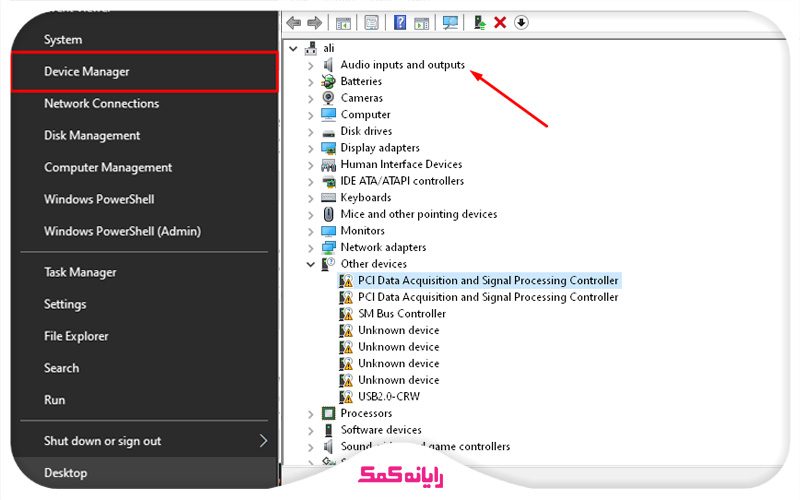


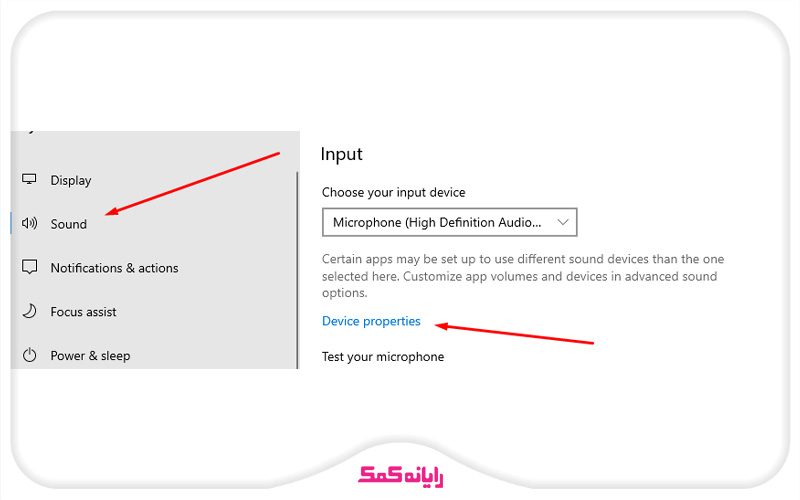
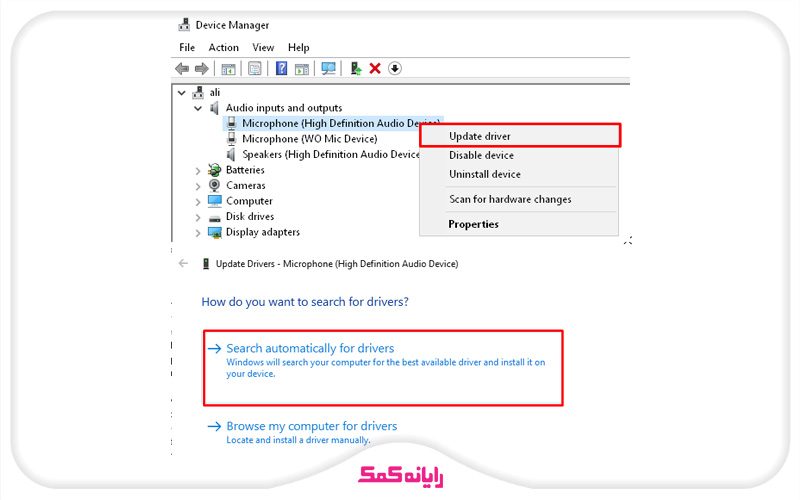

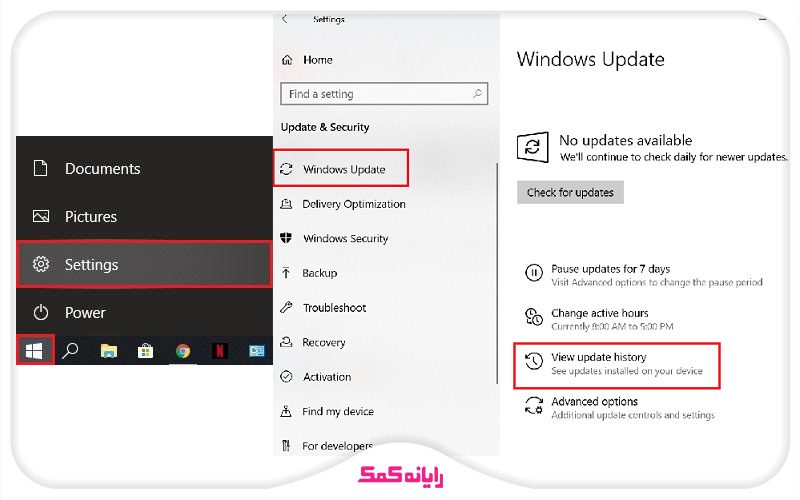
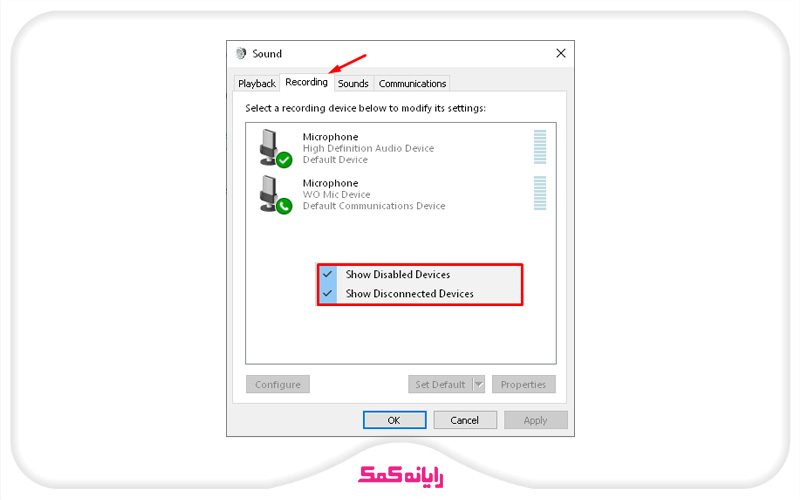




تعقیب
[…] همراه رایانه کمک باشید. همچنین در صورت تمایل مطلب تست و تنظیم میکروفون در ویندوز ۱۰ یا مطلب فعال سازی وب کم در ویندوز ۱۰ را مطالعه […]
[…] در صورت تمایل مطلب نصب و فعال سازی میکروفون در ویندوز ۱۰ را مطالعه […]
دیدگاه ها غیر فعال است.